如何修復 Windows 應用程式商店中的卡住下載?
- WBOYWBOYWBOYWBOYWBOYWBOYWBOYWBOYWBOYWBOYWBOYWBOYWB轉載
- 2023-04-25 08:40:062342瀏覽
Windows 商店問題
儘管Windows 商店提供了許多有用的應用程序,但它還沒有開始提供桌面應用程式。除了下載卡住之外,您還可能會遇到Windows 應用程式商店的其他一些問題。
- 如果您的系統時鐘不正確,您的應用程式將不會與您的電腦同步。
- 停用任何第三方防毒軟體,因為這可能會中斷應用程式更新。
- 第三方防火牆也可能會破壞 Windows 應用程式商店的功能。您可能需要為具有第三方防火牆的 Windows 應用程式商店建立例外。
如果您的應用程式更新仍然中斷,您可以嘗試以下幾種方法。
Windows 應用程式商店快取
Windows 允許您刪除應用程式商店的本機快取。為此,您需要打開命令提示字元。這可以透過右鍵單擊開始功能表並以管理員身份開啟命令提示字元來完成。您也可以按 Windows 鍵 X。
在命令提示字元中,鍵入以下程式碼,然後按 enter。
wsreset.exe
這大約需要 30 秒,Windows 應用程式商店將在完成後開啟。您可以檢查更新是否有效。
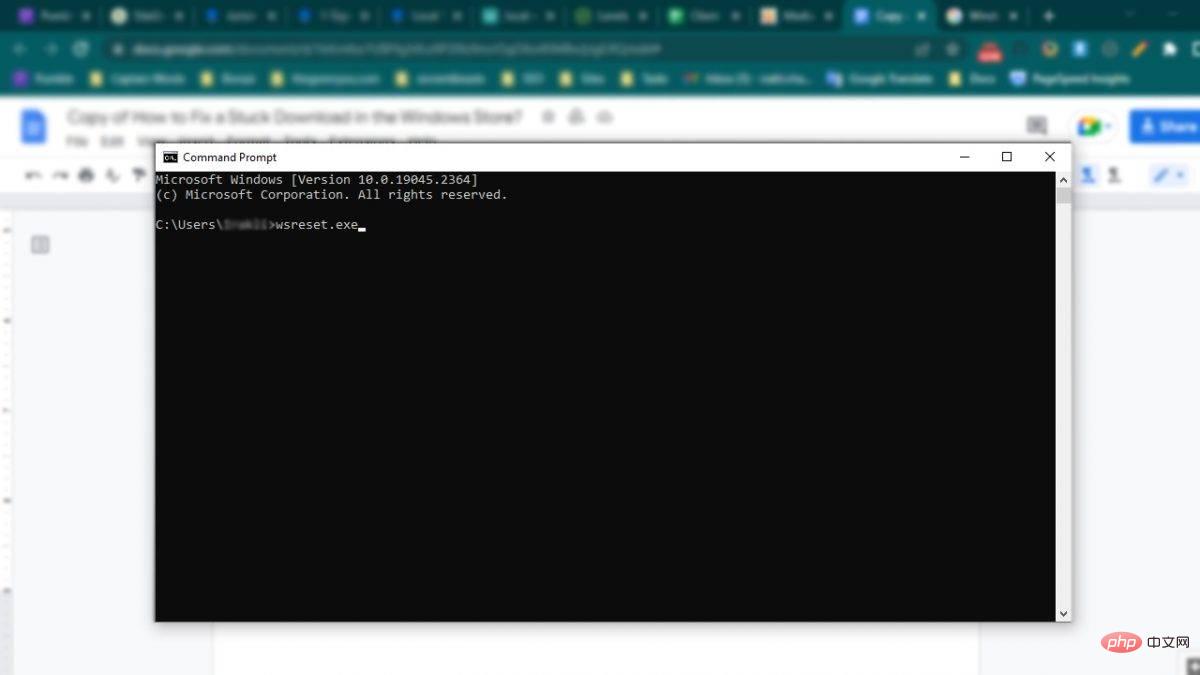
Windows 應用程式商店疑難排解
#您也可以試用應用程式商店疑難排解。雖然此疑難排解程式不是內建的,但您可以從 Microsoft 免費下載。這在 Windows 8 和 10 版本中可用。
下載後安裝並執行故障排除程式。它將掃描任何問題並讓您知道問題是否已解決。然後您可以再次開啟 Windows 應用程式商店並查看您的應用程式更新是否正在下載。
重新註冊 PowerShell
如果上述步驟不起作用,您可以重新註冊 Windows 應用程式商店。為此,您需要 PowerShell。它是一種內建在系統中的腳本語言。這與命令提示字元略有不同;然而,並不難弄清楚。
您將需要以管理員權限執行 PowerShell。如果您使用的是 Windows 10,請將以下程式碼複製並貼上到 PowerShell 中,然後按下回車鍵。
“& {$manifest = (Get-AppxPackage Microsoft.WindowsStore).InstallLocation '\AppxManifest.xml' ; Add-AppxPackage -DisableDevelopmentMode -Register $manifest}”
如果是Windows 8,您需要輸入以下程式碼並按下回車鍵。
新增-AppxPackage-DisableDevelopmentMode-Register$Env:SystemRoot\WinStore\AppxManifest.XML
以上是如何修復 Windows 應用程式商店中的卡住下載?的詳細內容。更多資訊請關注PHP中文網其他相關文章!

